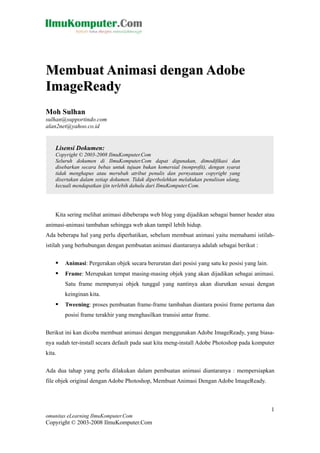More Related Content Similar to Sulhan Animasidgimageready (20) 1. Membuat Animasi dengan Adobe
ImageReady
Moh Sulhan
sulhan@supportindo.com
alan2net@yahoo.co.id
Lisensi Dokumen:
Copyright © 2003-2008 IlmuKomputer.Com
Seluruh dokumen di IlmuKomputer.Com dapat digunakan, dimodifikasi dan
disebarkan secara bebas untuk tujuan bukan komersial (nonprofit), dengan syarat
tidak menghapus atau merubah atribut penulis dan pernyataan copyright yang
disertakan dalam setiap dokumen. Tidak diperbolehkan melakukan penulisan ulang,
kecuali mendapatkan ijin terlebih dahulu dari IlmuKomputer.Com.
Kita sering melihat animasi dibeberapa web blog yang dijadikan sebagai banner header atau
animasi-animasi tambahan sehingga web akan tampil lebih hidup.
Ada beberapa hal yang perlu diperhatikan, sebelum membuat animasi yaitu memahami istilah-
istilah yang berhubungan dengan pembuatan animasi diantaranya adalah sebagai berikut :
Animasi: Pergerakan objek secara berurutan dari posisi yang satu ke posisi yang lain.
Frame: Merupakan tempat masing-masing objek yang akan dijadikan sebagai animasi.
Satu frame mempunyai objek tunggal yang nantinya akan diurutkan sesuai dengan
keinginan kita.
Tweening: proses pembuatan frame-frame tambahan diantara posisi frame pertama dan
posisi frame terakhir yang menghasilkan transisi antar frame.
Berikut ini kan dicoba membuat animasi dengan menggunakan Adobe ImageReady, yang biasa-
nya sudah ter-install secara default pada saat kita meng-install Adobe Photoshop pada komputer
kita.
Ada dua tahap yang perlu dilakukan dalam pembuatan animasi diantaranya : mempersiapkan
file objek original dengan Adobe Photoshop, Membuat Animasi Dengan Adobe ImageReady.
1
omunitas eLearning IlmuKomputer.Com
Copyright © 2003-2008 IlmuKomputer.Com
2. “Mempersiapkan file obyek original dengan Adobe Photoshop”
1. Buat file baru dengan ukuran Width 200 pixel dan Height 80 pixel
Gambar 1 Membuat lembar proyek baru
Gambar 2 Membuat Layer baru
2. Kemudian Beri warna dengan sesuai dengan keinginan Anda.
3. lakukan lagi seperti pada nomor 2, namun warnanya dibuat berbeda
4. kemudian buat layer kembali yang digunakan untuk menuliskan teks misalkan Teksnya
adalah : WELCOME dan to My Homepage, sehingga tampilan pada bagian layers
seperti pada gambar berikut :
2
omunitas eLearning IlmuKomputer.Com
Copyright © 2003-2008 IlmuKomputer.Com
3. Gambar 3 Membuat beberapa Layer baru
Gambar 4 Membuat beberapa Layer baru
5. Kemudian simpanlah obyek yang telah dibuat dengan extention PSD (*. psd)
6. Selanjutnya obyek yang telah dibuat sebelumnya akan dibuat animasi dengan
menggunakan Adobe ImageReady
“Membuat Animasi dengan Adobe ImagReady”
Adobe ImageReady merupakan suatu aplikasi yang nantinya akan digunakan untuk membuat
animasi. Aplikasi tersebut merupakan bawaan dari Adobe Photoshop, artinya ketika kita
melakukan instalasi photoshop maka aplikasi ImageReady tersebut akan ikut terinstal.
Berikut langkah – langkah membuat animasi dengan ImageReady
1. Jalankan Adobe ImageReady. Sehingga tampil seperti berikut ini
3
omunitas eLearning IlmuKomputer.Com
Copyright © 2003-2008 IlmuKomputer.Com
4. 2. Bukalah File Obyek yang telah dibuat sebelumnya dengan Photoshop, seperti berikut ini
Gambar 5 Obyek yang telah dibuka di Adobe ImageReady
3. Langkah berikutnya lihat terlebih dahulu apakah bagian panel pembuatan animasi sudah
terbuka atau tidak. Jika belum. Pilih menu Windows Animasi sehingga tampil seperti
berikut ini
Gambar 6 Tampilan Panel (jendela) Animasi
4. Pada panel (jendela) animasi klik icon [Duplicates current frame] satu kali untuk
menambah satu frame baru pada jendela animasi, seperti yang ditunjukkan pada gambar
berikut :
Frame 2
Frame 1
Gambar 7 Penambahan frame baru pada jendela Animasi
4
omunitas eLearning IlmuKomputer.Com
Copyright © 2003-2008 IlmuKomputer.Com
5. 5. Kemudian aktifkan frame 1 dan aktifkan teks pada panel layers, seperti pada gambar
berikut
Gambar 8 Meng-aktifkan frame 1 dan teks welcome
6. Setelah teks welcome dipilih. Tekan berulangkali tombol anak panah kiri [ ], sampai
teks pada lembar proyek tidak terlihat
7. Kemudian pada panel layers, pilih teks to my Homepage dan opacity-nya dirubah 0%
sehingga teks tidak terlihat.
8. masih pada panel Layers, pilih Layer 1 dan opacity-nya dirubah 0% sehingga warna
layer 1 tidak tampak, dan yang tampak warna layer 2. maka lembar proyek menjadi
seperti pada gambar berikut
Gambar 9 Tampilan lembar proyek setelah dilakukan perubahan pada frame 1
9. Selanjutnya aktifkan frame 2 dan aktifkan teks Welcome pada panel layers.
5
omunitas eLearning IlmuKomputer.Com
Copyright © 2003-2008 IlmuKomputer.Com
6. 10. Setelah teks welcome dipilih. Tekan berulangkali tombol anak panah kanan [ ], sampai
teks pada lembar proyek tidak terlihat
11. Kemudian pada panel layers, pilih teks to my Homepage dan opacity-nya dirubah
100% sehingga teks terlihat.
12. Pada panel Layers, pilih Layer 1 dan opacity-nya dirubah 100%.
13. Kemudian klik icon [Tweens animation frame] pada jendela animation, maka akan
tampil kotak dialog Tween seperti pada gambar berikut
Gambar 10 Kotak dialog Tween
14. Pada kotak dialog masukkan nilai banyaknya frame yang akan diciptakan, makin besar
nilainya makin halus dan lamban pergerakan animasinya, namun banyaknya frame
berpengaruh terhadap kapasitas file yang nantinya akan diciptakan. Klik OK, maka
jendela Animation akan tampak seperti pada gambar berikut
Gambar 11 Tampilan Jendela Animation setelah dilakukan Tween.
6
omunitas eLearning IlmuKomputer.Com
Copyright © 2003-2008 IlmuKomputer.Com
7. 15. Dan simpanlah hasil karya Anda tersebut, dengan memilih File Save Optimized
16. Dan jalankan file animasi yang disimpan tadi, dengan melakukan klik ganda pada file
tersebut.
17. Selesai Sudah Kerja keras kita, Selamat Mencoba!
Biografi Penulis
Moh Sulhan, Lahir di banyuwangi pada tanggal 02 April 1979.
Penulis adalah dosen Tetap Fakultas Teknologi Informasi Universitas
Kanjuruhan Malang dan Tenaga Ahli di Information Technology Research
Group (ITRG) Universitas Kanjuruhan Malang.
7
omunitas eLearning IlmuKomputer.Com
Copyright © 2003-2008 IlmuKomputer.Com